नए पीसी और लैपटॉप नियमित रूप से जारी किए जाते हैं, लेकिन इसका मतलब यह नहीं है कि आपको नवीनतम मॉडल में अपग्रेड करने की आवश्यकता है। पुराने कंप्यूटरों में अभी भी अधिकांश विशिष्ट, दिन-प्रतिदिन के कार्यालय कार्यों को करने के लिए आवश्यक शक्ति है जो अधिकांश उपयोगकर्ता ढूंढ रहे हैं, भले ही वे नवीनतम पीसी खेल के लिए उपयुक्त न हों। >
यदि विंडोज आपके लैपटॉप पर थोड़ा धीमा लगता है, तो आप लाइटर रिसोर्स के उपयोग के बारे में सोच सकते थे। लेकिन यदि आप एक Google उपयोगकर्ता हैं, तो एक बेहतर विकल्प है: Chromebook। आप नया Chrome बुक खरीदें हो सकते हैं, लेकिन एक तरीका है जिससे आप एक पुराने लैपटॉप को मुफ्त में क्रोमबुक में बदल सकते हैं। यहाँ आपको क्या करने की आवश्यकता है।
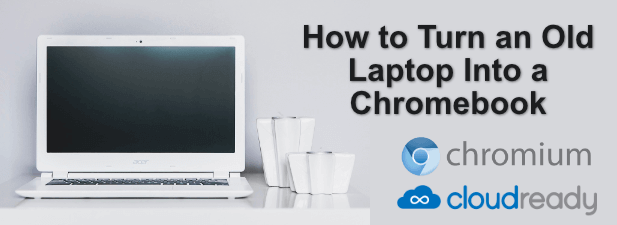
आपको क्या चाहिए (और संभावित सीमाएँ)
यदि आप एक मोड़ चाहते हैं Chrome बुक में लैपटॉप, फिर कुछ चीजें हैं जिन्हें आपको शुरू करने से पहले जानना होगा।
आप किसी पुराने लैपटॉप पर पूर्ण Chrome बुक अनुभव को दोहरा नहीं सकते हैं, लेकिन आप बहुत करीब आ सकते हैं। ChromeOS, Chrome बुक पर चलने वाला ऑपरेटिंग सिस्टम, Google द्वारा अनुमोदित हार्डवेयर तक ही सीमित है। इसके आस-पास जाने के लिए, आप क्रोमियमओएस, खुला स्त्रोत संस्करण स्थापित कर सकते हैं जो समान कोड का अधिक उपयोग करता है।
हालांकि आप कुछ प्रमुख विशेषताओं को याद कर रहे हैं। सबसे बड़ा एंड्रॉइड ऐप और गेम के लिए समर्थन की कमी है, जो नए क्रोमबुक के लिए उपलब्ध है। एक और कमी की सुविधा है Chrome बुक पावरवॉशिंग, लेकिन आप अपने डिवाइस को उसी तरह से रीसेट कर सकते हैं जैसे कि हीलियमओएस को मैन्युअल रूप से पुनर्स्थापित करके।
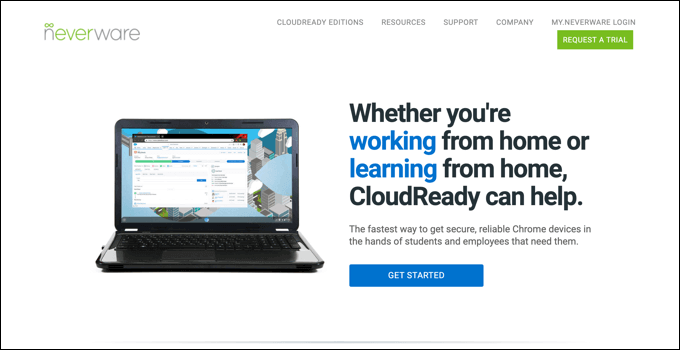
ChromiumOS को स्थापित करने के लिए, आप 5। यह क्रोमियमओएस अनुभव प्रदान करता है, लेकिन पुराने उपकरणों पर सॉफ़्टवेयर चलाने में आपकी मदद करने के लिए अतिरिक्त सुविधाओं और सुधारों के साथ। जबकि एक नि: शुल्क संस्करण उपलब्ध है, यदि आप व्यवसाय, शिक्षा, या गैर-लाभकारी उपलब्धता में हैं, तो आप तकनीकी सहायता के लिए अतिरिक्त भुगतान कर सकते हैं।
In_content_1 all: [300x250] / dfp: [640x360]->CloudReady के पास डिवाइसों के लिए प्रमाणित मॉडल सूची है जो इसके साथ अच्छी तरह से काम करना जानता है, लेकिन आपको अन्य डिवाइसों पर CloudReady स्थापित करने में सक्षम होना चाहिए, इसलिए जब तक आपके पास न्यूनतम 2GB है रैम और 16 जीबी स्टोरेज उपलब्ध है। 2007 से पहले निर्मित डिवाइस यह भी अनुशंसित नहीं है
आपको स्थापना के लिए उपयोग करने के लिए 8GB (या बड़ा) USB फ्लैश ड्राइव की आवश्यकता होगी। हालांकि, कुछ असंगतता के कारण SanDisk -manufactured ड्राइव का समर्थन नहीं किया जाता है, जो इंस्टॉलेशन को विफल करने का कारण बन सकता है।
सुनिश्चित करें कि आपने CloudReady को स्थापित करने से पहले, आपको पहले अपने पुराने लैपटॉप का बैकअप लें सुनिश्चित करें। हार्ड ड्राइव को इंस्टालेशन प्रक्रिया के दौरान मिटा दिया जाएगा।
क्लाउडरेड्डी इंस्टॉलेशन USB ड्राइव बनाना
क्लाउडरेसी का उपयोग करके क्रोमबुक में लैपटॉप को चालू करने के लिए, आप ' पहले आपको स्थापना फ़ाइलों को डाउनलोड करें की आवश्यकता होगी। आप CloudReady USB Maker का उपयोग करके स्वचालित रूप से ऐसा कर सकते हैं, जो आपकी ज़रूरत की फ़ाइलों को डाउनलोड करेगा और अपने लैपटॉप के लिए एक USB फ्लैश ड्राइव को CloudReady इंस्टॉलर में बदल देगा।
वैकल्पिक रूप से, आप Google Chrome के लिए क्रोमबुक रिकवरी यूटिलिटी एक्सटेंशन का उपयोग करके CloudReady छवि फ़ाइल डाउनलोड कर सकते हैं और इसे अपने USB फ्लैश ड्राइव पर फ्लैश कर सकते हैं। अधिकांश उपयोगकर्ताओं को CloudReady USB निर्माता का उपयोग करना आसान होगा, लेकिन यदि आप Mac या Linux उपयोगकर्ता हैं, तो आप इसके बजाय Chrome एक्सटेंशन विधि का उपयोग कर सकते हैं।
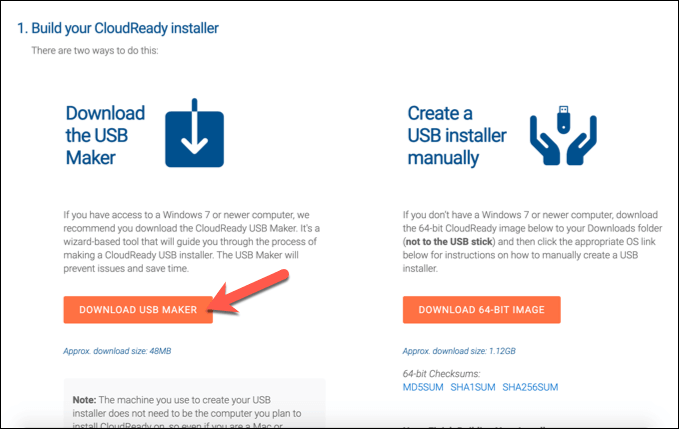
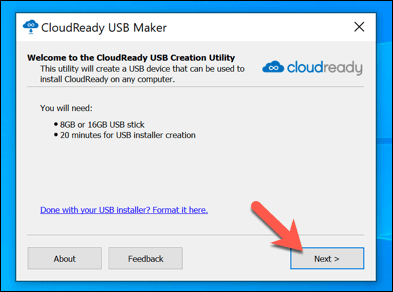
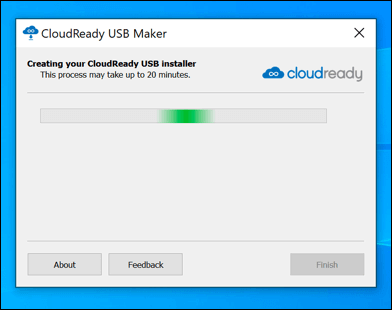
किसी पुराने लैपटॉप पर CloudReady इंस्टॉल करना
जब आप अपने USB फ्लैश ड्राइव को अपने पुराने लैपटॉप से कनेक्ट करते हैं, तो आपको सुनिश्चित करना होगा। 11 11 इसलिए आपका USB फ्लैश ड्राइव पहले चुना गया है। एक बार जब आप स्थापना शुरू करने के लिए तैयार हो जाते हैं, तो
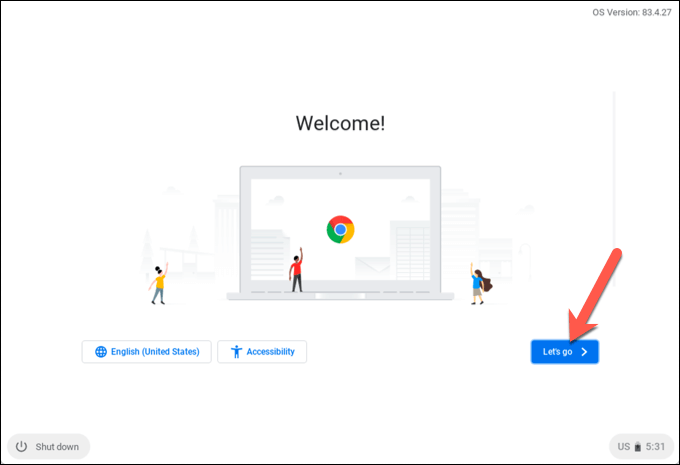
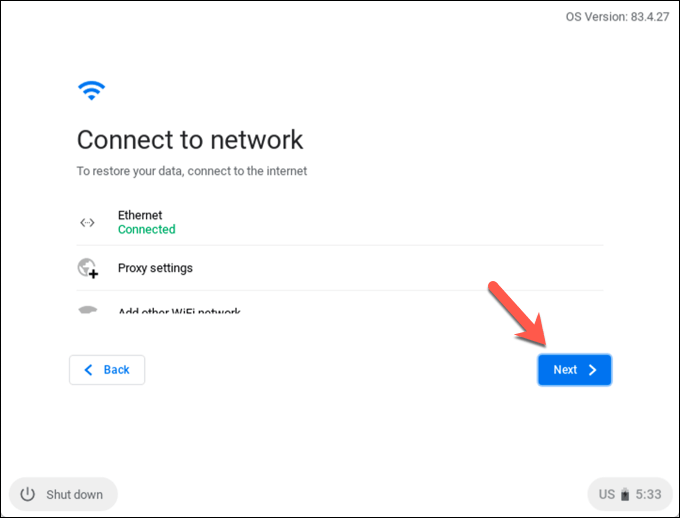
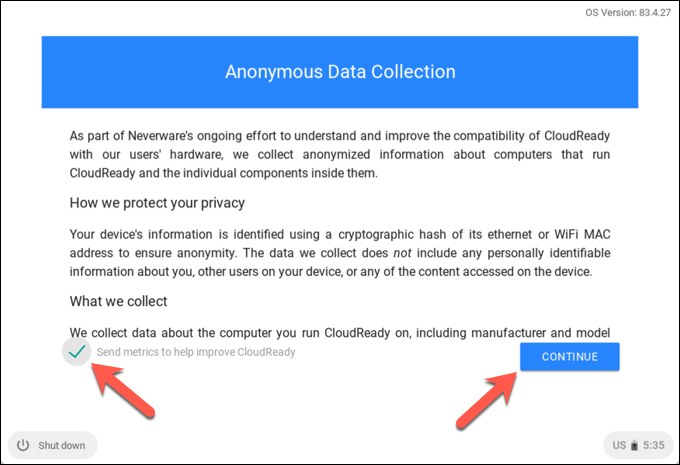
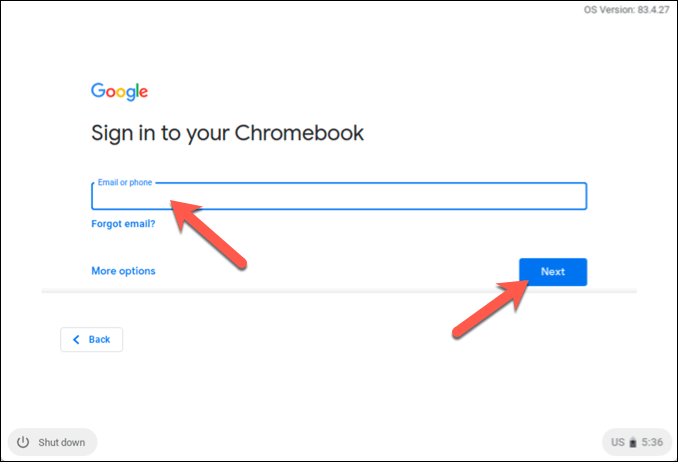
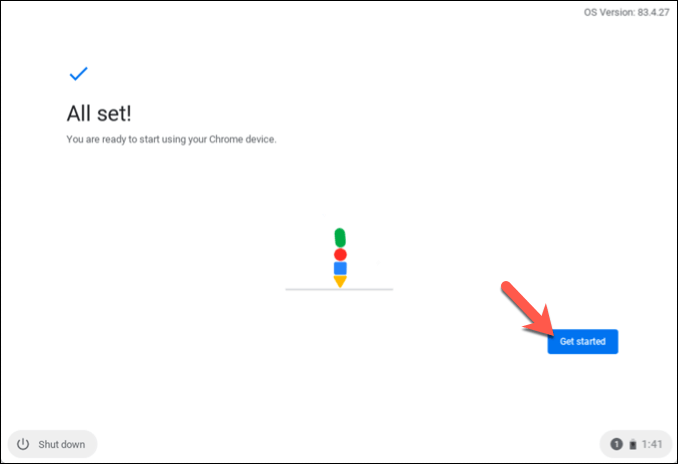
CloudReaded Chromebook का उपयोग करनामजबूत>
स्थापना पूर्ण होते ही आप CloudReady का उपयोग करने के लिए स्वतंत्र होंगे। यदि आप पहले से ही गूगल क्रोम का उपयोग करते हैं, तो आपके मौजूदा एक्सटेंशन, बुकमार्क और अन्य सेटिंग्स को बिना किसी अतिरिक्त सेट अप के उपयोग के लिए CloudReady पर सिंक किया जाएगा।
एक कमी के अलावा अन्य। एंड्रॉइड ऐप सपोर्ट और कुछ गायब मालिकाना मीडिया फीचर्स के लिए, आपका CloudReady Chrome बुक बिल्कुल किसी अन्य Chromebook की तरह काम करेगा, जो वेब ऐप्स और आपके वेब ब्राउज़र के आसपास केंद्रित है।
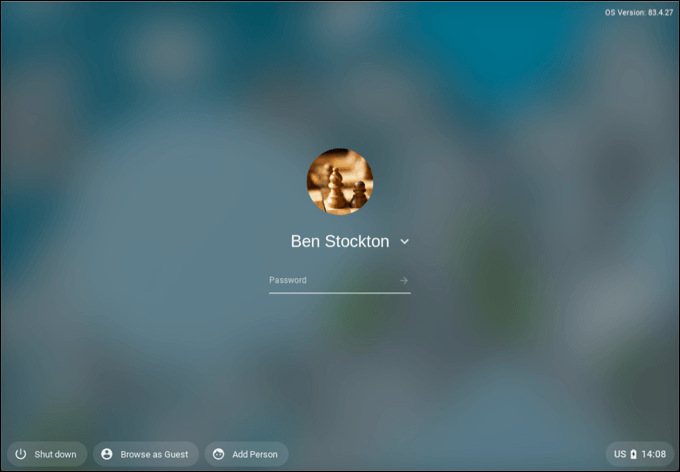
CloudReady में आपके द्वारा उपयोग किए जाने वाले कई ऐप्स Google-आधारित हैं। उदाहरण के लिए, आप तुरंत Google ड्राइव, साथ ही उत्पादकता एप्लिकेशन के Google डॉक्स सुइट तक पहुंच सकते हैं।
हालांकि CloudReady में Google Chrome शामिल नहीं है, लेकिन इसमें ओपन-सोर्स क्रोमियम ब्राउज़र शामिल है, जो Chrome पर आधारित है। यदि आप अन्य सेवाओं का उपयोग करना चाहते हैं, तो आप उन्हें सीधे क्रोमियम ब्राउज़र के माध्यम से या उपयुक्त Google Chrome एक्सटेंशन (जो क्रोमियम समर्थन करता है) स्थापित करके एक्सेस कर सकते हैं।
अधिकांश ऐप्स को काम करने के लिए इंटरनेट एक्सेस की आवश्यकता होगी, लेकिन अन्य (Google डॉक्स सहित) आपको ऑफ़लाइन काम करने की अनुमति देंगे, जब आप इंटरनेट से कनेक्ट होने पर डेटा को सिंक्रनाइज़ करेंगे।
CloudReady के साथ एक पुराना लैपटॉप नया जीवन देते हुए
CloudReady का उपयोग कर एक पुराने लैपटॉप के साथ, आप कुछ काम करवाने के लिए, अपने ईमेल चेक कर सकते हैं, Google डॉक्स का उपयोग करें कई क्रोम एक्सटेंशन काम और मज़े के लिए, और अधिक। यदि आप स्थापित करने से पहले प्रयास करना चाहते हैं, तो आप यह देख सकते हैं कि CloudReady एक वास्तविक Chromebook की तुलना कैसे करता है।
ऐसे अन्य तरीके हैं जिनसे आप एक पुराने पीसी को पुन: प्रस्तुत कर सकते हैं। यदि आप एक गेमर हैं, तो आप पुराने हार्डवेयर पर गेम खेलना के बारे में सोच सकते हैं। हालाँकि, गेम स्ट्रीमिंग प्लेटफ़ॉर्म जैसे अब GeForce का उपयोग किए बिना हाई-एंड गेमप्ले की अपेक्षा नहीं करते हैं। यदि गति एक समस्या है, तो ऐसी चीजें भी हैं जिन्हें आप बदलने से पहले एक पुराने पीसी को गति दें करने का प्रयास कर सकते हैं।